人々とマシンを世界中で接続することは、TeamViewerを使用すれば今まで以上に簡単です。ただし、UbuntuにTeamViewerをインストールすることはWindowsほど簡単ではありません。
心配しないでください!このチュートリアルでは、UbuntuにTeamViewerをインストールするプロセスを詳しく説明します。
続けて読んで、TeamViewerでチームとの接続を維持しましょう!
前提条件
このチュートリアルは実演を含みます。一緒に進めるために、以下のものを用意してください:
- TeamViewerをインストールするためのUbuntuマシン—このチュートリアルではUbuntu 20.04 LTSを使用しますが、最近のUbuntuであれば問題ありません。
- UbuntuマシンにインストールされたPowerShell。
Software Centerを介したUbuntuへのTeamViewerのインストール
TeamViewerはクロスプラットフォーム接続をサポートしています。ただし、UbuntuにTeamViewerがデフォルトでインストールされていないため、まずこのツールをマシンにインストールする必要があります。
UbuntuでTeamViewerをインストールする最もユーザーフレンドリーな方法は、Software Centerを介して行うことです。これは、すべてのソフトウェアニーズに対応するワンストップショップです。
TeamViewerをソフトウェアセンターからインストールする手順:
1. 好きなウェブブラウザーを開き、TeamViewerの公式ダウンロードページにアクセスします。
2. Ubuntu、Debian(左下)の場合、64ビットUbuntuシステム用のTeamViewerパッケージをダウンロードするために、x86 64bitオプションをクリックします。
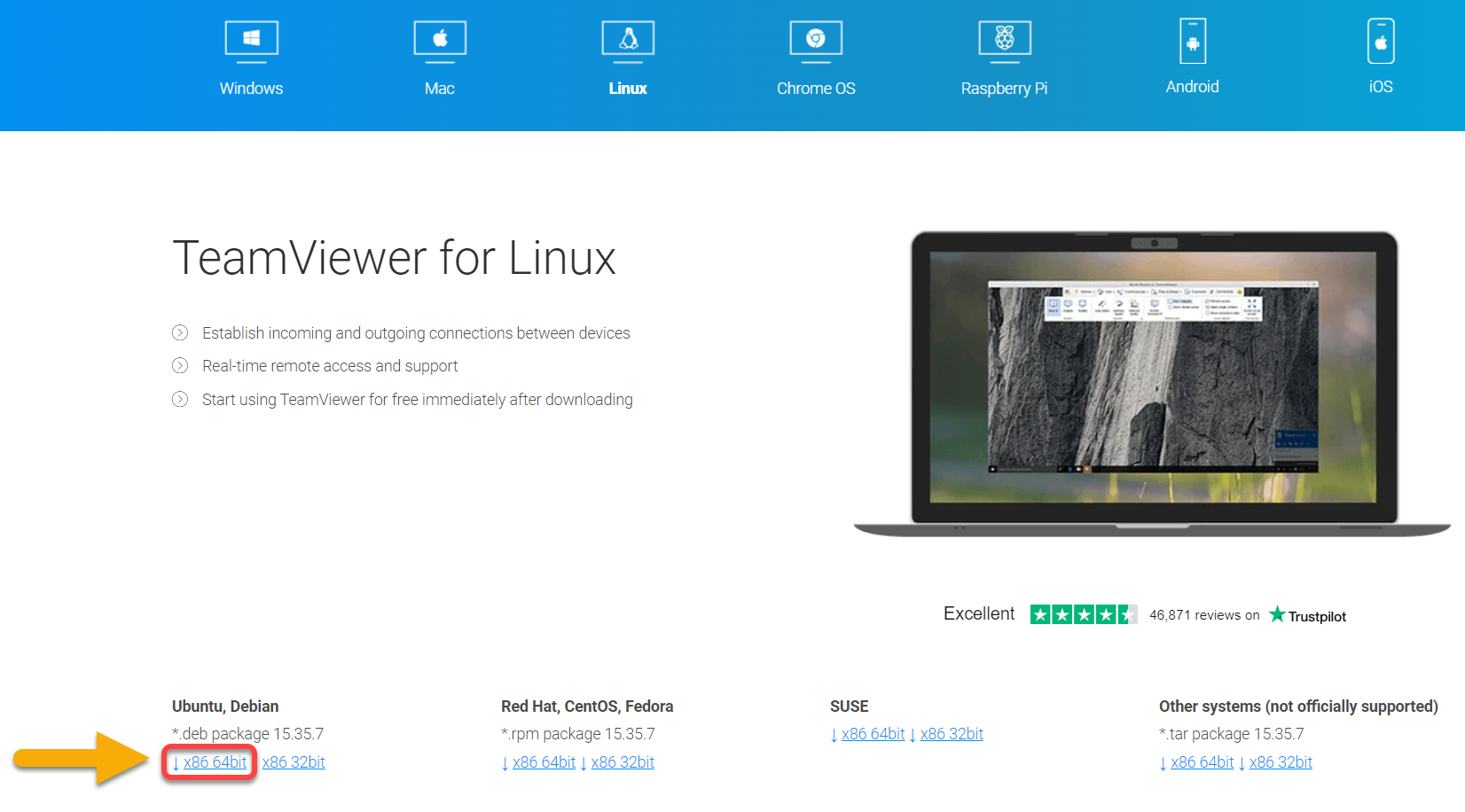
3. ダウンロードが完了したら、ファイルマネージャーを開き、.debパッケージを右クリックし、「ソフトウェアのインストールで開く」を選択します。これにより、Ubuntuソフトウェアセンターが開き、TeamViewerのインストールが開始されます。
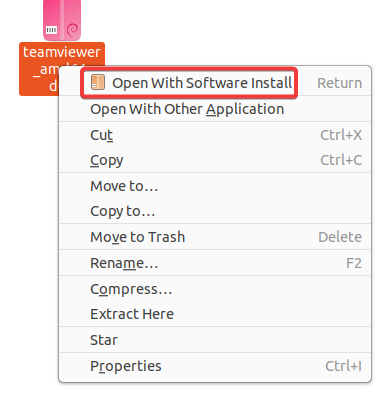
4. 今、TeamViewerの概要ページで「インストール」をクリックしてTeamViewerをインストールします。
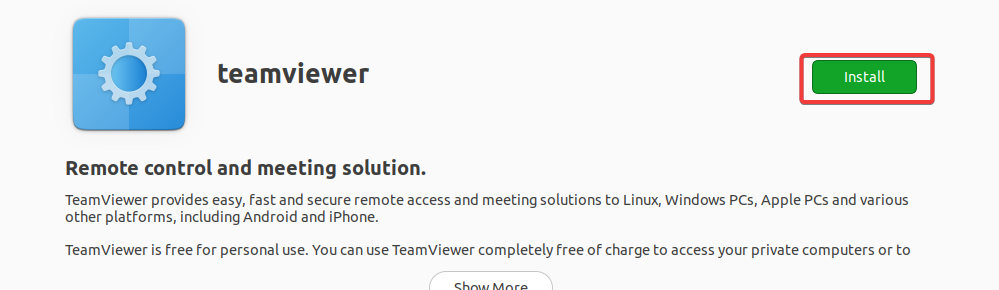
5. パスワードが求められたら、入力して「認証」をクリックしてインストールを続行します。
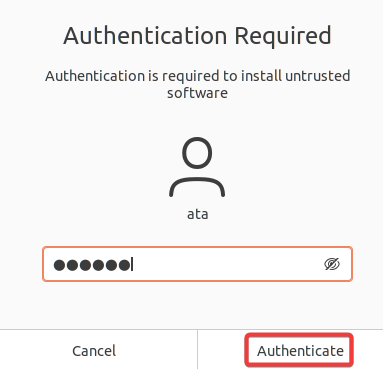
以下に、TeamViewerのインストールの進行状況が表示されます。

インストールが完了すると、以下のように削除アイコンが表示されます。

6. 最後に、アクティビティをクリックし、TeamViewerを検索して起動します。
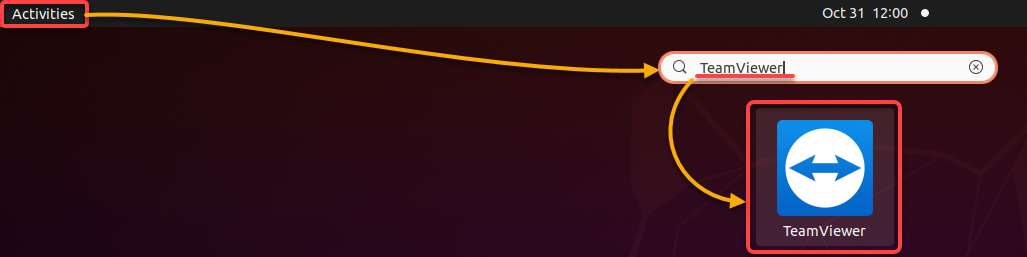
ターミナルを使用してTeamViewerをインストールする
パッケージをインストールするために異なるウィンドウ間でクリックや切り替えをするのが好きではないですか? コマンドラインを使用する場合は、UbuntuでターミナルからTeamViewerをインストールすることができます。
1. 以下のapt updateコマンドを実行して、システムのパッケージインデックスを更新します。
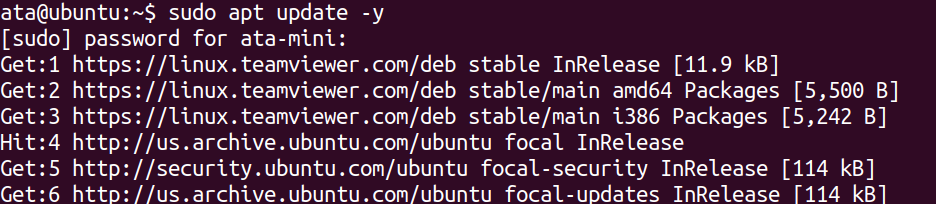
2. 次に、TeamViewerを外部リポジトリからインストールするので、以下のwgetコマンドを実行してTeamViewerのGPGキーを追加します。
GPGキーを追加する理由は?パッケージを初めてインストールする際、APTは暗号化された署名を一致させることで正しいファイルをダウンロードすることを確認します。一致しない場合、APTはそのパッケージをインストールしません。
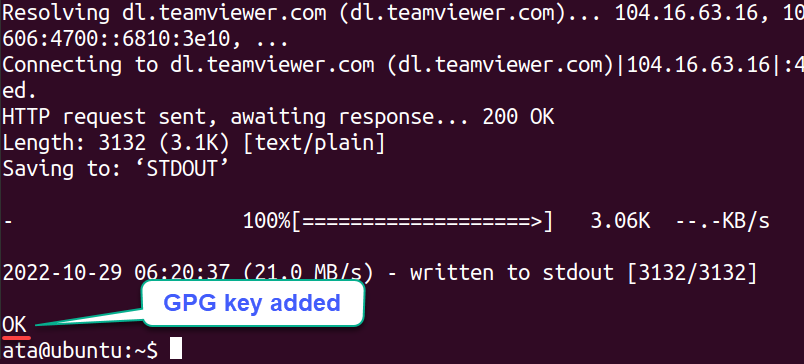
3. 以下のapt-add-repositoryコマンドを実行して、TeamViewerリポジトリをシステムに追加します。
Ubuntuのデフォルトのリポジトリにはソフトウェアの最新バージョンが含まれていない場合があります。しかし、TeamViewerのリポジトリを追加することで、最新の安定版をすぐに入手できます。

4. 今、以下のコマンドを再実行して、パッケージインデックスにTeamViewerリポジトリを含めます。
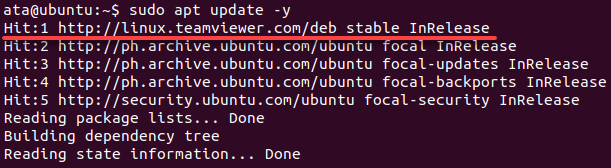
5. 更新したら、以下のapt-cacheコマンドを実行して、TeamViewerのリポジトリ構成を確認してください。
TeamViewerリポジトリが正しく構成されている場合、以下のような出力が表示されます。
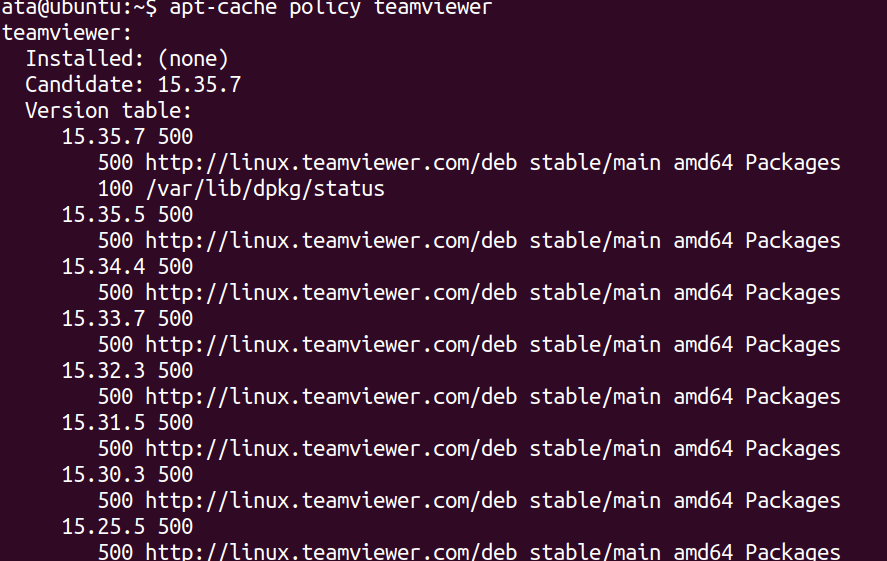
6. 次に、以下のapt installコマンドを実行して、TeamViewerをインストールしてください。
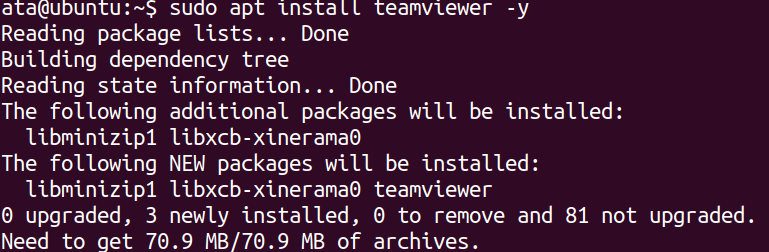
7. インストールが完了したら、以下のteamviewerコマンドを実行して、ターミナルからTeamViewerを起動してください。
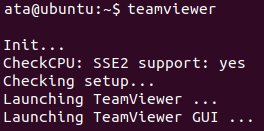
8. 最後に、EULAおよびDPAのチェックボックスにチェックを入れ、ライセンス契約に同意するために続行をクリックしてください。このプロンプトは、TeamViewerを初めて起動したときにのみ表示されます。
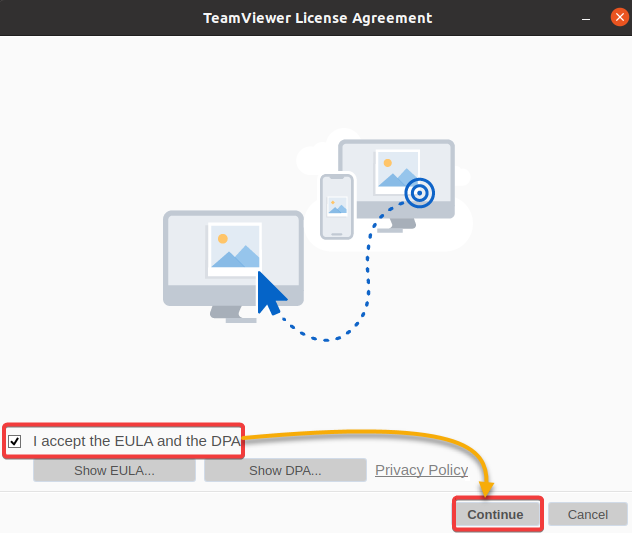
TeamViewerのメインインターフェースが表示されます。中央に、一意のIDとパスワードが割り当てられていることがわかります。この情報は、TeamViewerを使用して別のコンピューターからこのコンピューターに接続する場合に必要です。
右側には、パートナーのIDを入力してそのコンピューターに接続したり、ファイル転送を行ったりするフィールドが表示されます。
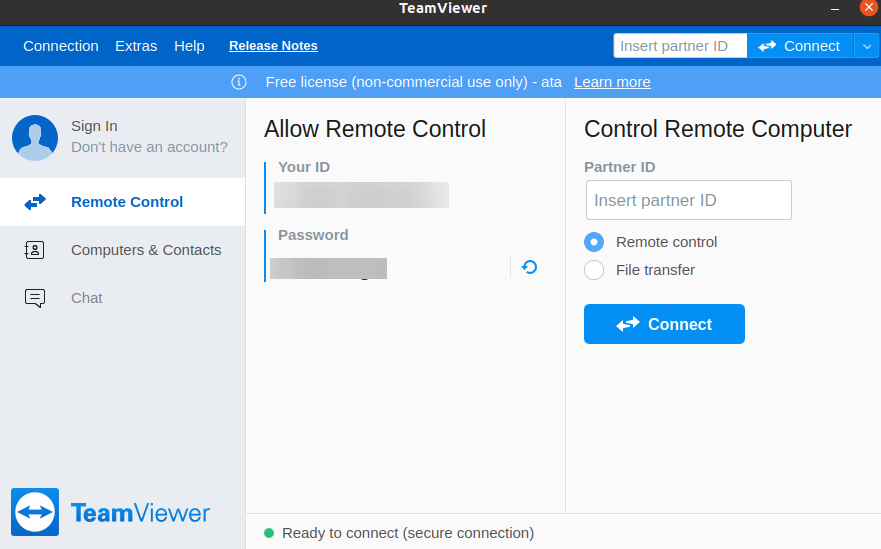
リモートコンピューターへの接続
コンピューターにTeamViewerをインストールしたので、最もエキサイティングな部分に移動します。このチュートリアルでは別のUbuntuコンピューターを使用しますが、TeamViewerが実行され、インターネットに接続されている任意のマシンに接続できます。
1. TeamViewerでアカウントにサインインしてください。
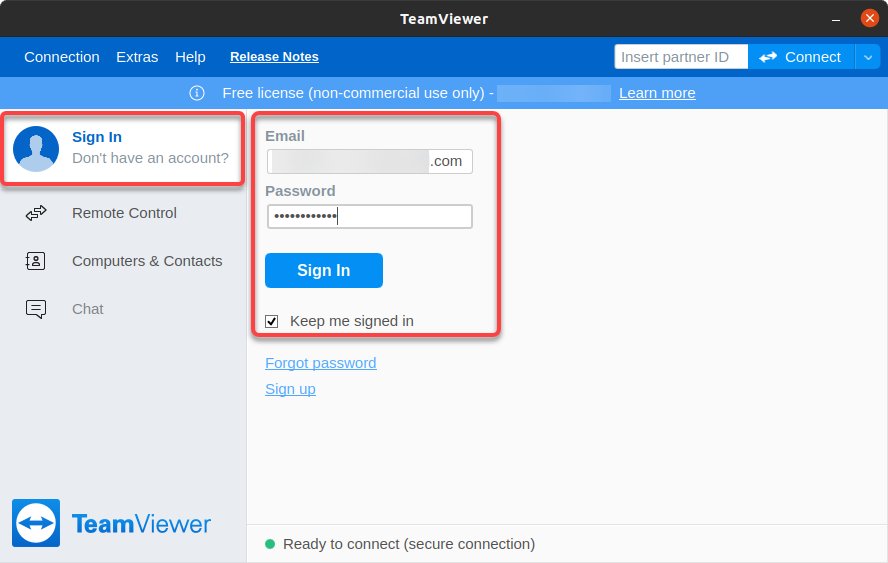
2. 次に、リモートマシンのパートナーIDとパスワードを取得し、以下の手順でリモートマシンに接続します:
- 自分のマシン上のTeamViewerのパートナーIDフィールドに他のマシンのパートナーIDを入力してください。
- リモートコントロールオプションが選択されていることを確認してください。
- 接続を確立するために、[接続]をクリックしてください。
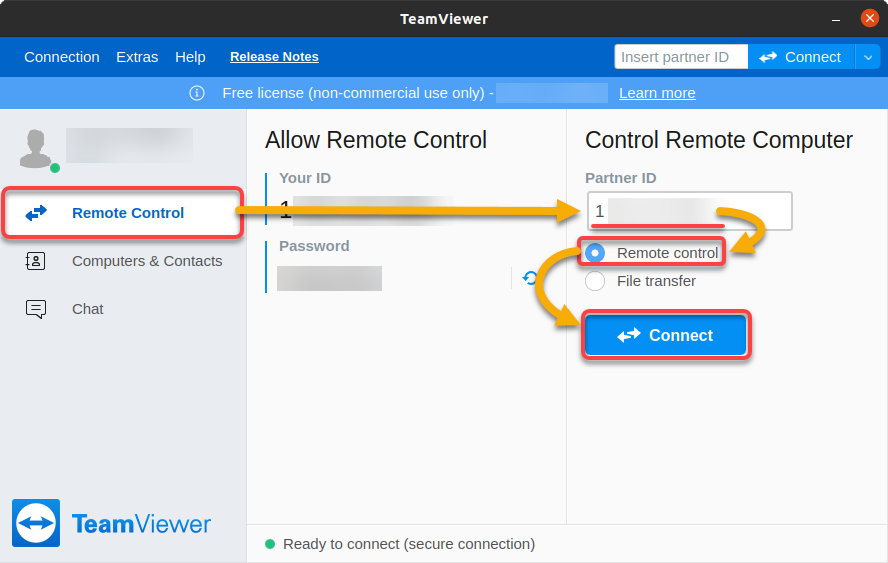
3. リモートマシンの接続パスワードを入力し、[ログオン]をクリックして接続を認証します。
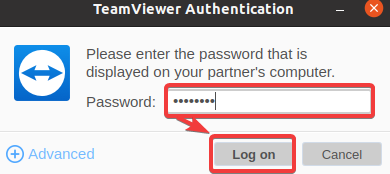
接続が成功した場合は、新しいウィンドウでリモートマシンのデスクトップが表示されます。
以下、TeamViewerウィンドウの右側には、チャット、ファイルの転送などのオプションが表示されます。
おめでとうございます! これで、リモートマシンで作業することができます。まるでその前に座っているかのように!
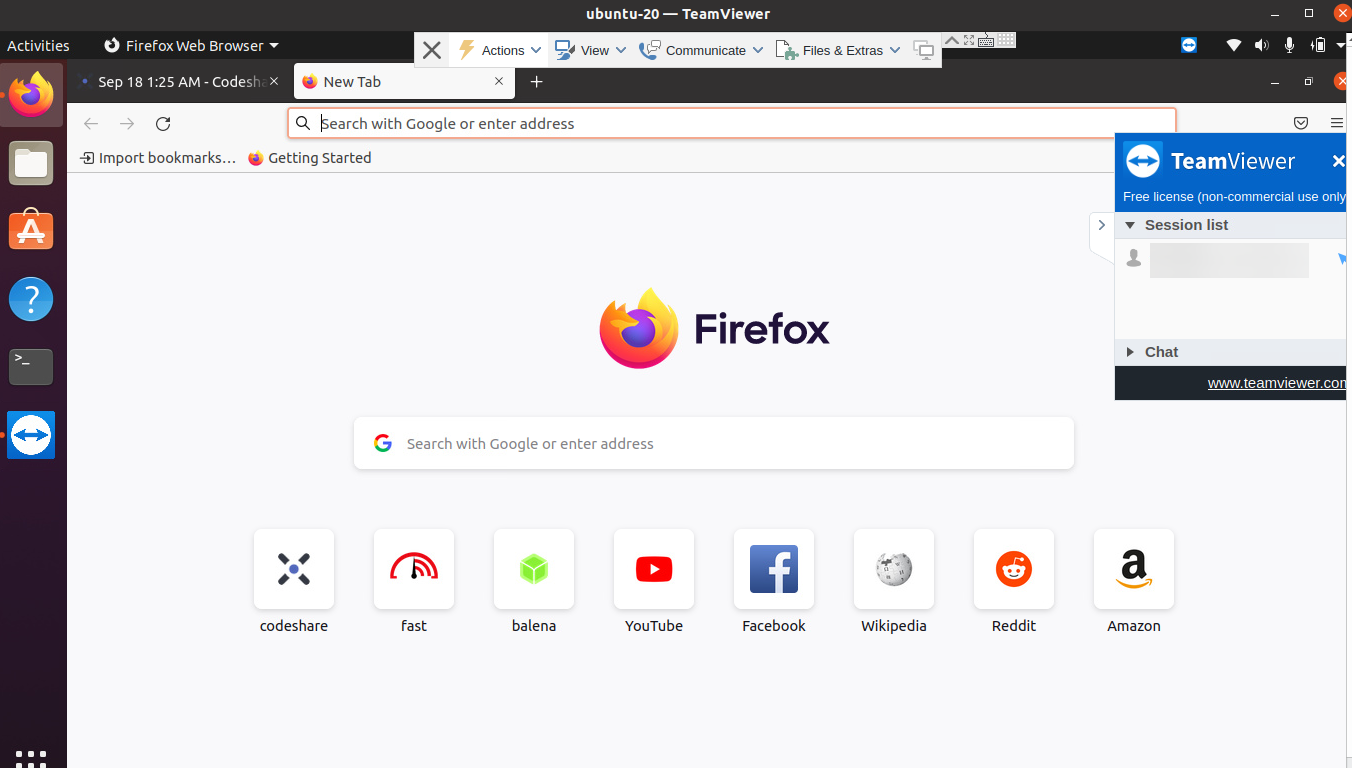
TeamViewerPS PowerShellモジュールのインストール
今やリモートマシンをコントロールできるようになりましたが、すべてをリモートマシンで手動で管理する必要がありますか?
なぜ、TeamViewerPSモジュールをインストールしないのですか? TeamViewerPSは、TeamViewer APIとローカルのTeamViewerクライアントとのやり取りを可能にするPowerShellです。
TeamViewerPSモジュールをインストールするには:
1. rootとしてログインし、新しいPowerShellセッションを起動するために、以下のコマンドを端末で実行してください。
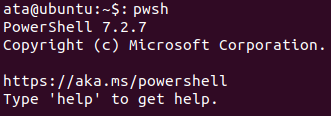
2. 次に、TeamViewerPSモジュールをインストールするには、以下のInstall-Moduleコマンドを実行してください。
インストールを続行するには、Aを入力してEnterキーを押してください。

TeamViewerPSモジュールのインストールを確認します。
3. 以下のUpdate-Moduleコマンドを実行して、TeamViewerPSモジュールを最新バージョンに更新します。

TeamViewerPS PowerShellモジュールの使用方法
TeamViewerPSモジュールをインストールした後は、モジュールが実際に動作するかどうかを確認する時です。TeamViewerPSモジュールを使用すると、以下のようなタスクを自動化することができます(一例です)。
- オンラインクライアントのリストを取得する。
- マシンへの接続や切断を行う。
- TeamViewerアプリケーションのアンインストールなどを行う。
ただし、これらのタスクには有料のTeamViewerサブスクリプションが必要ですので、代わりに基本的なコマンドを実行してTeamViewerPS PowerShellモジュールをテストします。
1. 以下のコマンドを実行して、マシンにインストールされているTeamViewerのバージョンを確認します。
以下のすべてのコマンドは、rootユーザーとして実行する必要があります。
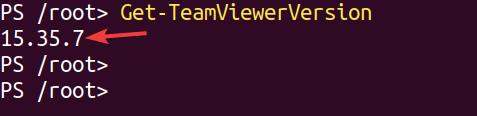
2. 次に、以下のコマンドを実行してローカルマシンのTeamViewer IDを取得します。
以下のような出力が表示されます。ご覧のように、TeamViewerIDが標準出力ストリームに表示されます。この情報を変数に保存し、CI/CDパイプラインで使用できます。
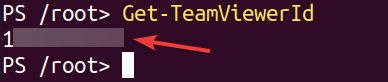
3. 最後に、以下のGet-Helpコマンドを実行して、TeamViewerPSモジュールについて詳細を学んでください。
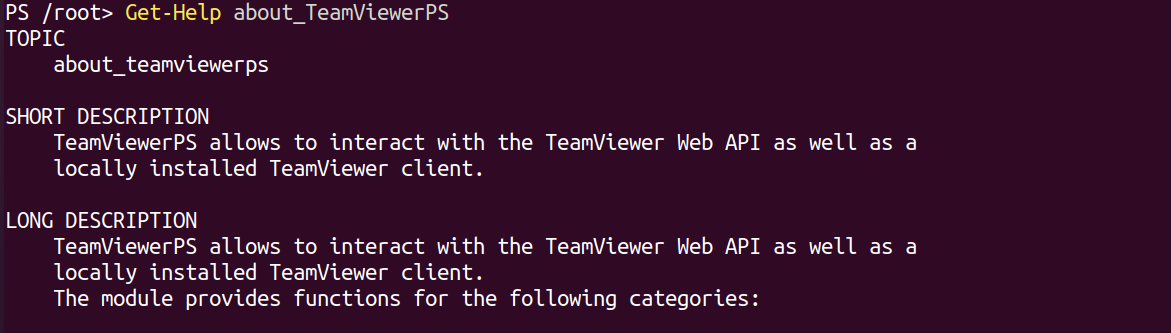
結論
リモート管理ツールの必要性はこれまで以上に高まっています、特に現在のパンデミックの状況下では。このチュートリアルでは、UbuntuにTeamViewerをインストールし、わずかなクリックでリモートマシンに接続する方法を学びました。
TeamViewerを使用すると、自分のマシンから快適に任意のオペレーティングシステムを実行しているリモートマシンに簡単に接続して管理することができます。TeamViewerとTeamViewerPS PowerShellモジュールを使用してタスクを自動化して時間を節約できます。
この新しい知識を活用して、なぜいくつかのTeamViewerタスクを自動化するためにウェブAPIを作成しないのでしょうか?













